微软推出Win10系统后,引起了不少用户的升级,但目前市场上预装Win8系统的电脑还是占大多数,使用Win8系统的用户也不少。有用户在Win8系统操作中遇到这样的问题,每次打开IE浏览器都会出现IE剪贴板提示框,下面小编就给大家介绍下Win8系统关闭IE剪切板提示框的方法。
步骤
1.首先,需要在Win8电脑中找到并打开IE浏览器,一般情况下,这个IE浏览器是Windows系统中自带的,因此在metro界面中就会有这个IE浏览器的图标,双击打开即可。
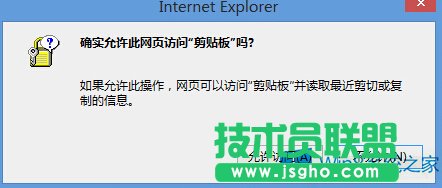
2.之后,单击打开窗口上方的工具-internet选项,再打开的internet选项窗口中,将界面切换到安全这一栏中,然后点击下方的“自定义级别“按钮。

3.最后一步,找到“脚本”位置,然后定位到“允许对剪贴板”,勾选启用,完成之后点击窗口下方的确定保存设置即可。

上面就是Win8系统老是出现IE剪切板提示框的解决方法介绍了,出现一两次提示还能接受,总是出现让人烦不胜烦,不妨试试本文介绍的方法吧。